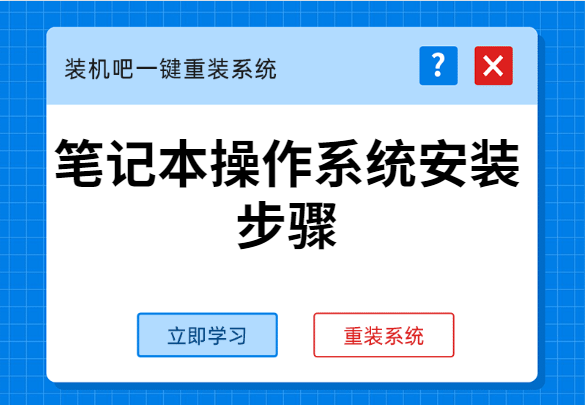
对于完全没有重装经验的新手来说要为笔记本电脑快速的重装win8系统呢?针对这个问题小编专门整理了一个笔记本一键重装win8系统的操作教程,现在就来传授给大家。
笔记本操作系统安装步骤:
方法一:
1,打开百度搜索“魔法猪官网”到官网内下载魔法猪一键重装系统软件,并将笔记本电脑内的重要文件做好备份工作。
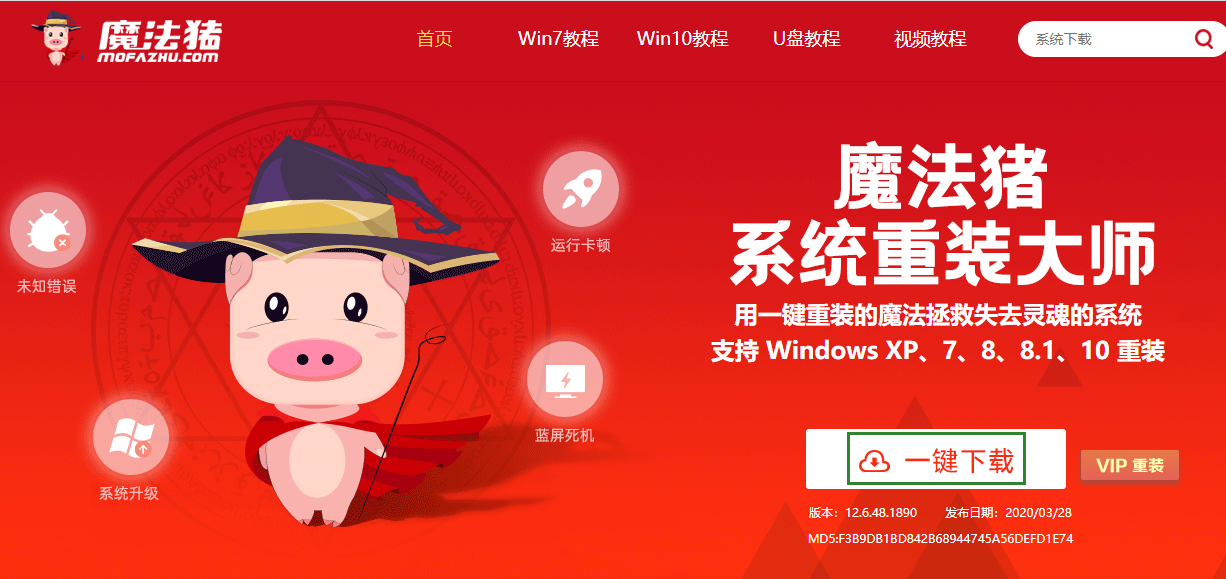
2,关闭杀毒软件,打开魔法猪一键重装系统,选择需要重装的系统点击“安装此系统”下一步。
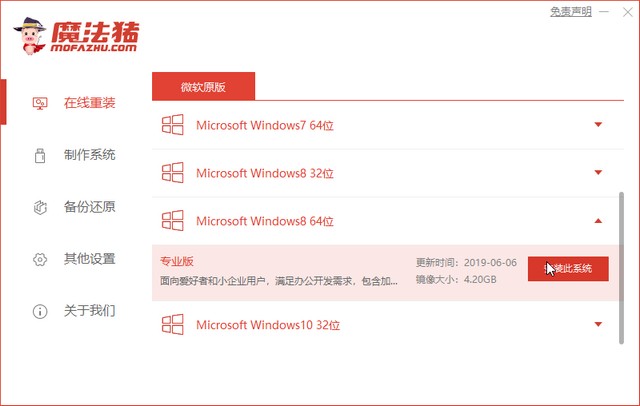
3,选择适用的软件一块下载到新系统内,如果不需要的话直接点击“下一步”。
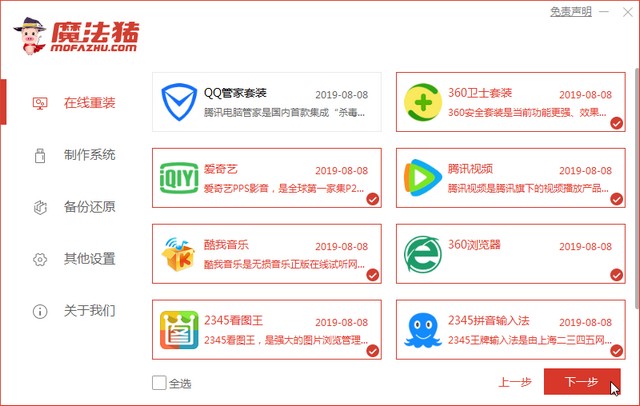
4,魔法猪一键重装系统开始执行下载系统镜像,经过哪些等待系统镜像下载完成后电脑将自动重启进入PE系统完成最后的安装。
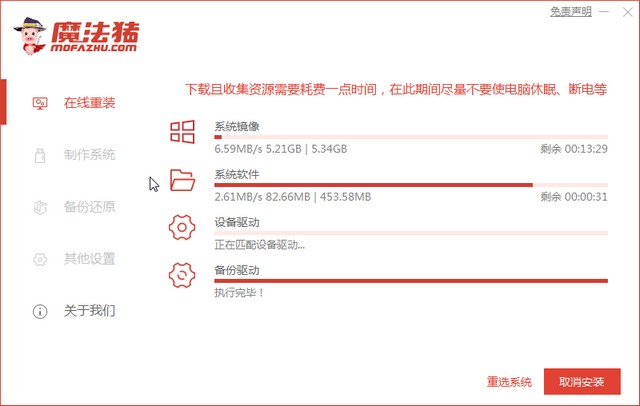
5,系统重装完成,进入系统桌面后即可正常使用。
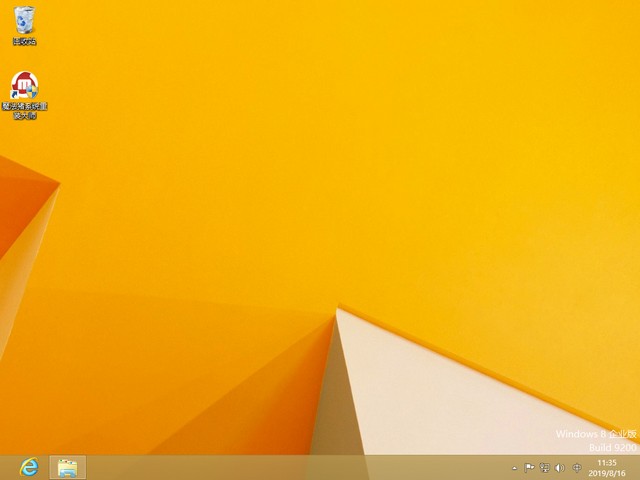
戴尔笔记本电脑如何升级win10系统
戴尔笔记本电脑如何升级win10系统,对于微软升级了win10 系统,和用习惯于win7系统的网友们,不太会想升级,想升级系统也不会用U盘安装操作,一键在线重装也不太会.
方法二:
1、进入官网下载正版下载火(xiazaihuo.com)系统软件到电脑上,双击打开选择在线重装,点击win10专业版下载安装。
2、等待下载火(xiazaihuo.com)工具下载win10系统镜像和PE环境部署,下载完成后重启电脑。
3、重启时选择下面的下载火(xiazaihuo.com)PE系统进入。
4、进入PE后,弹出的下载火(xiazaihuo.com)工具选择win10专业版系统安装。
5、随后等待自动安装,然后点击立即重启。
6、重启电脑之后,即可直接使用win10专业版系统了。
以上就是笔记本安装操作系统的详细步骤了,下载火(xiazaihuo.com)一键重装系统还有人工客服的技术支持,当你在重装系统时遇到不懂的问题时,可以随时咨询人工客服哦。想要了解更多关于笔记本安装操作系统的文章内容可以点击下载火(xiazaihuo.com)一键重装系统软件了解更多资讯,希望以上内容可以帮到大家。
以上就是电脑技术教程《详细教你笔记本操作系统安装步骤》的全部内容,由下载火资源网整理发布,关注我们每日分享Win12、win11、win10、win7、Win XP等系统使用技巧!手把手教你神舟一体机怎么安装win10系统
前些天有位使用神舟一体机电脑的朋友找小编要神舟一体机快速重装win10系统的教程,针对这个问题小编就赶紧来整理了这个一体机一键安装win10系统的教程,顺便来分享给大家,希望能够帮助到你们.








